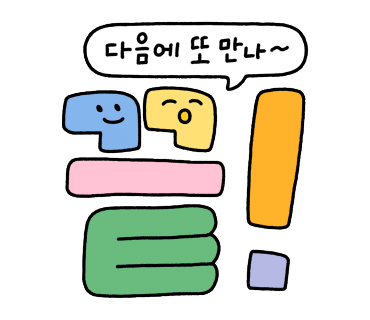아이폰-네이버메일 연동/연결 (오류 해결방법, 네이버 앱 알람안올때)

안녕하세요. 휴일엔입니다.?
국민 메일인 메일을 아이폰에서 사용할 수 있다구요?? 네, 맞습니다.
모바일로 메일을 보려면 어플을 깔고 보는 방법도 있습니다. 그래도 저는 아이폰 기본 어플인 메일 (Mail) 로 보고 싶어요! 하시는 분은 아래 그림대로 차근히 따라하시면 됩니다!
이 글의 목차 (Table of Contents)
1. PC에서 메일 기본 세팅
2. 아이폰에서 계정 등록
3. 계정 등록시 오류 발생.
IMAP 서버 'imap.korea-iphone.com'은 암호 인증을 지원하지 않습니다. 사용자의 계정 설정을 확인하고 다시 시도하십시오.
4. 오류 해결하기
2단계인증 → 어플리케이션 비밀번호 생성 → 아이폰 등록 → 해결
5. 앱 알람이 오지 않아요!
1. 메일 기본 세팅하기
PC 에서 !!!!!!!!
우선 가장 처음 해야 할 일은 PC에서 메일을 세팅해야 합니다.
왜 이렇게 "PC에서"라는 단어를 강조하냐면, 눈치 채셨겠지만 모바일에서는 할 수가 없기 떄문입니다.
PC모드로 들어가더라도 메일로 들어가는 순간 모바일화면으로 바뀌기 때문에 아래의 환경설정을 찾을 수는 없었습니다.
그러니 PC를 켜고 메일로 이동한 뒤 차례대로 따라 해보실까요? ㅎㅎ

1. 왼쪽 하단의 환경설정 클릭
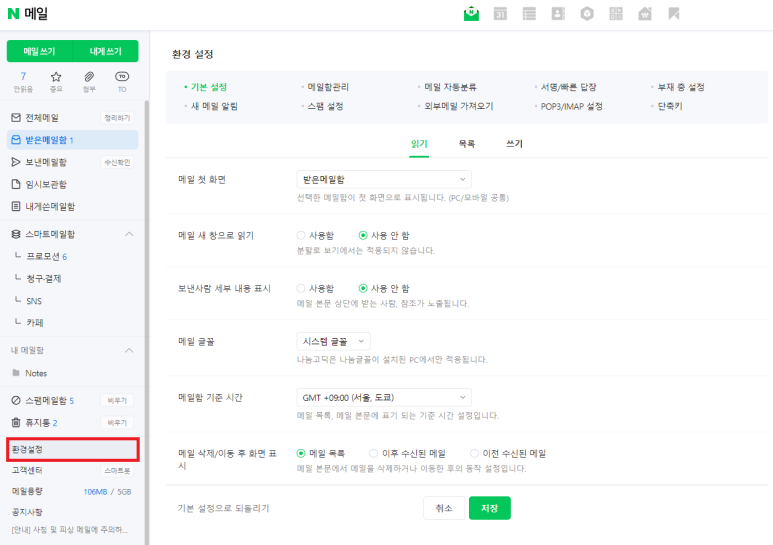
2. 환경 설정 리스트 중 POP3/IMAP 설정 클릭
. POP3/SMTP 설정 부분이 기본적으로 보여질 것이고, 하단에 POP과 SMTP 서버와 포트 정보가 있습니다.

3. POP3/SMTP 사용 : 사용안함 → 사용 선택

4. IMAP/SMTP 설정 클릭 → IMAP/SMTP 사용함 선택 후 저장 → PC세팅 끝!

2. 아이폰에서 계정 등록하기
1. 설정 → Mail (메일) 선택 → 계정 선택
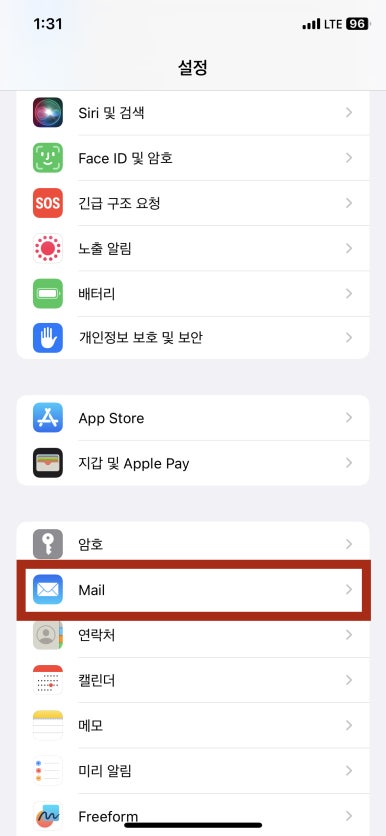

2. 계정추가 선택 → 기타 선택
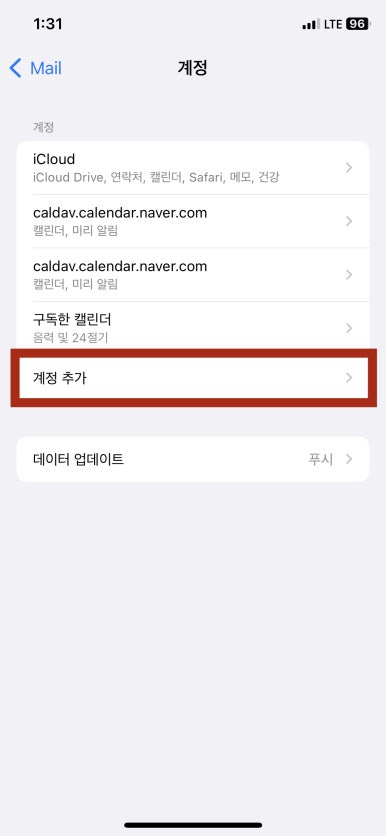

3. Mail 계정 추가 선택 → 계정 등록 등장!


4. 이름, 아이디, 비밀번호 넣으면 연결 끝! 참 쉽죠잉?
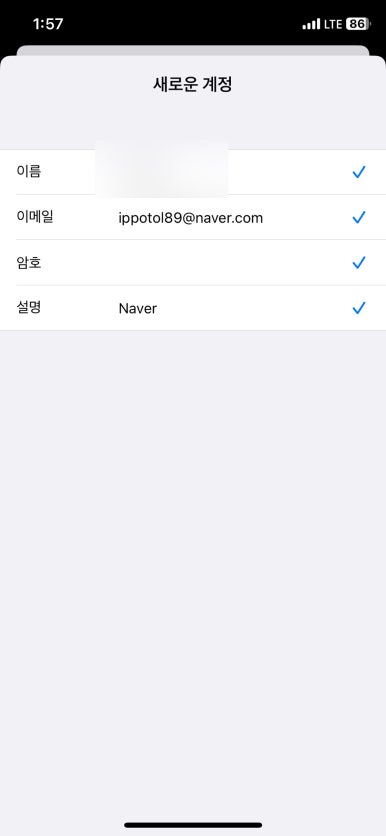
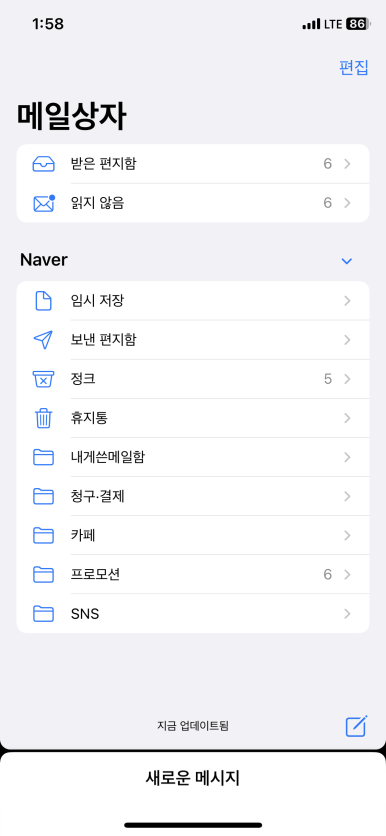
3. 계정 등록 오류 발생
이렇게 쉽게 끝나면 얼마나 좋을까요? 어김없이 오류가 등장하면서, 나는 왜 안되지? 현상이 나타납니다.
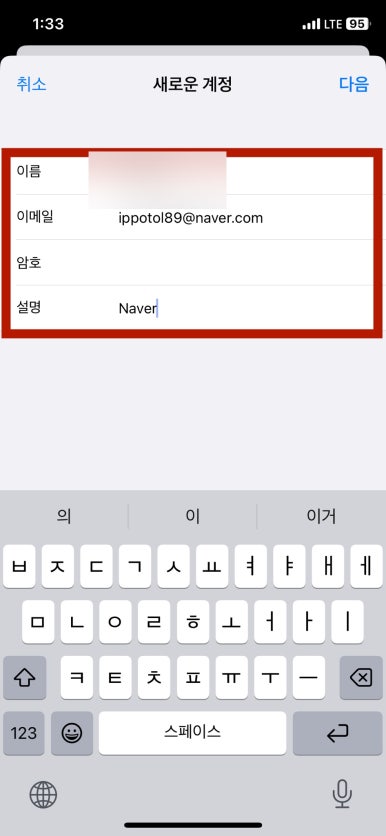

저도 역시나 계정 등록부분에서 오류가 발생했으니 같이 오류를 해결해 봅시다!
4. 오류 해결하기
오류가 왜 발생할까요?
의 보안 강화를 하면서 발생한 현상입니다.
예전에는 아이폰 계정등록시 비밀번호를 등록하면 연동이 되었는데 2단계 인증이 나타났고 그것도 모자라 어플리케이션 비밀번호는 별도로 생성하는 시스템으로 구성이 바뀌었습니다.
어플리케이션 비밀번호
은행의 OTP개념과 같은 듯 비슷합니다.
1. PC에서 어플리케이션 비밀번호 생성
2. 모바일에서 생성된 비밀번호를 입력
은행 OTP같은 경우는 일정 시간내에만 유효한데, 같은 경우는 비밀번호를 외우고 다시 생성하지만 않는다면 계속 쓸수 있습니다. 여러 계정에 등록가능하구요.
하지만 생성된 비밀번호를 따로 저장하지 않은채 종료하면 다시 볼 수가 없기 때문에 새로 생성을 해야 하는데, 이때 기존에 연동한 계정도 새로 연결해야 하는지는 테스트 해봐야 알 것 같습니다.
오류 해결 방법
1. PC에서 어플리케이션 비밀번호 생성
2. 아이폰에서 생성된 비밀번호 등록
차근히 같이 진행해봅시다!!
메인 → 로그인 → 별명 옆 자물쇠 모양 클릭
메인 → 로그인 → 별명 옆 자물쇠 모양 클릭
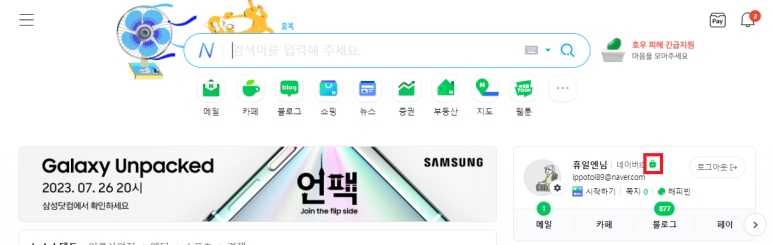
2. 2단계 인증 옆 설정 버튼 클릭
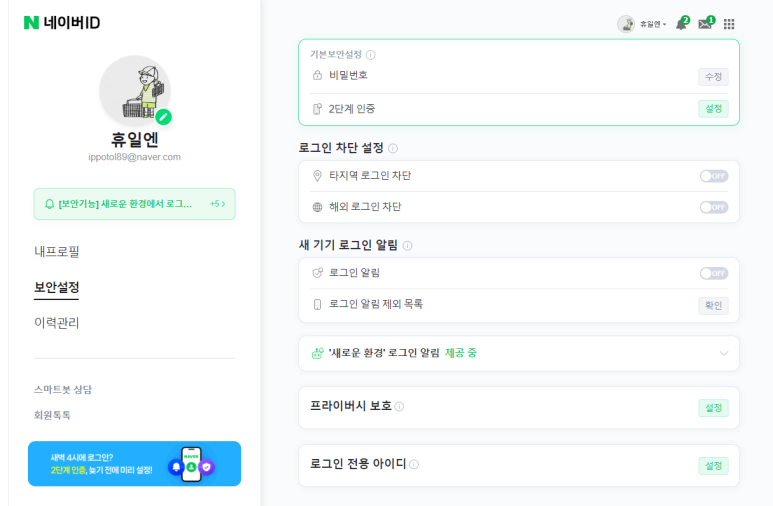
3. 보안설정으로 자동 이동→다음 버튼 클릭

4. 확인차 비밀번호 재확인
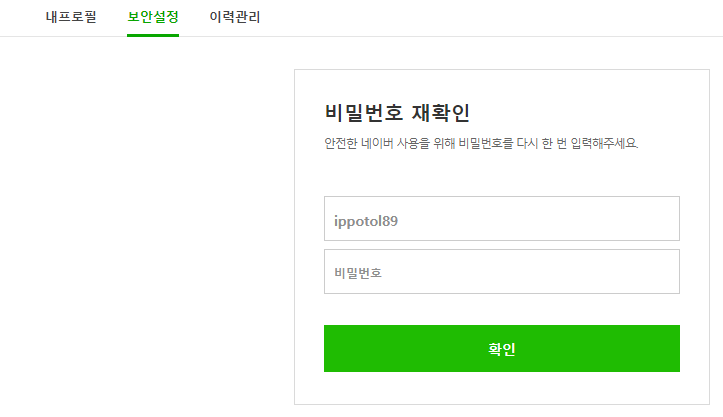
5. 2단계 인증 기기 선택
. 원하는 기기가 없음만 리스트에 있는 경우
- 원하는 기기가 없음 선택 후 다음 클릭하면 기기 등록하는 화면으로 이동되니 등록하고 나면 아래와 같은 동일한 화면이 나오실 겁니다!
. 원하는 기기가 있는 경우 선택 후 다음 클릭
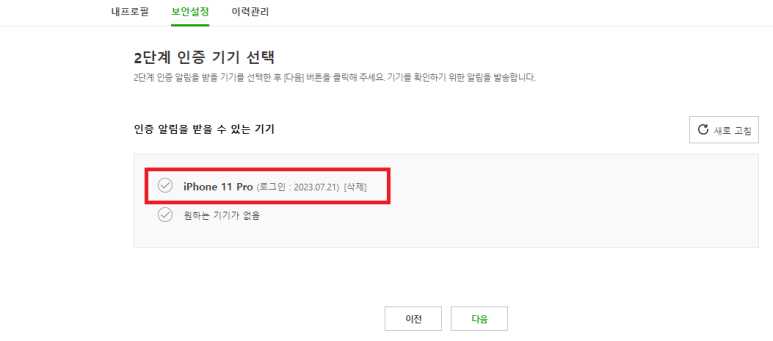
6. 알림 받은 뒤 인증 진행하기
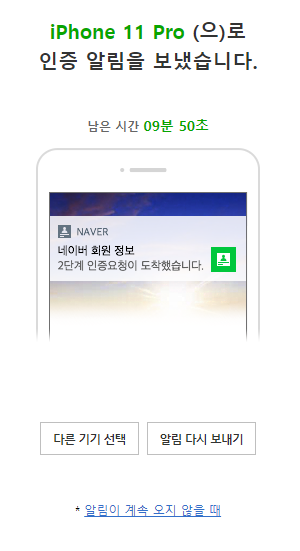

7. 설정 후 뜨는 화면에서 자세히보기 클릭
. 또는 “아웃룩” 등의 메일 프로그램에서 로그인 제목의 첫번째 네모박스에서 애플리케이션 비밀번호 설정하기 클릭

8. 모바일 종류 선택→생성하기 버튼 클릭
. 클릭을 하는 순간 앱에서의 알람과 함께 비밀번호 확인 부분에 12자리 글자가 생성됩니다.
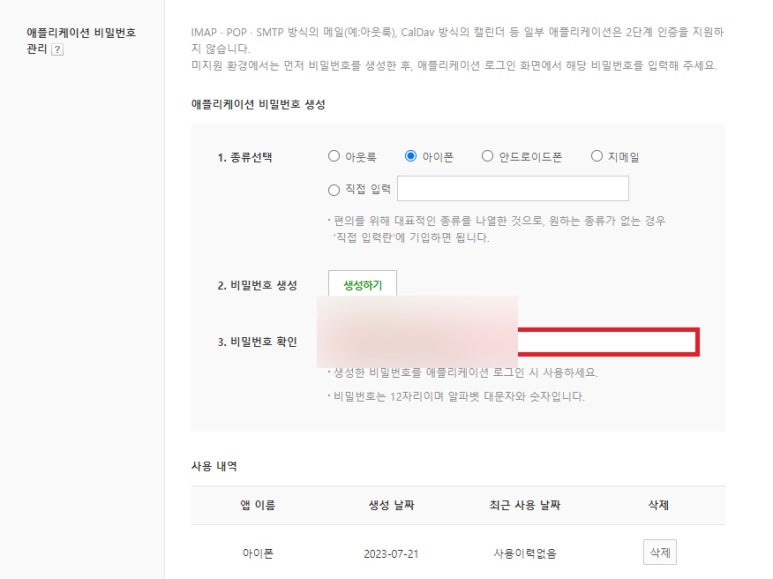
9. 아이폰으로 돌아와 생성된 12자리 비밀번호 입력 → 연결 어플리케이션 설정 후 저장
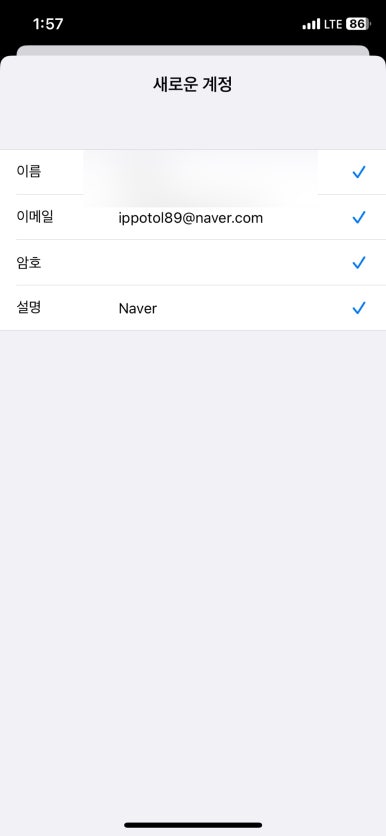
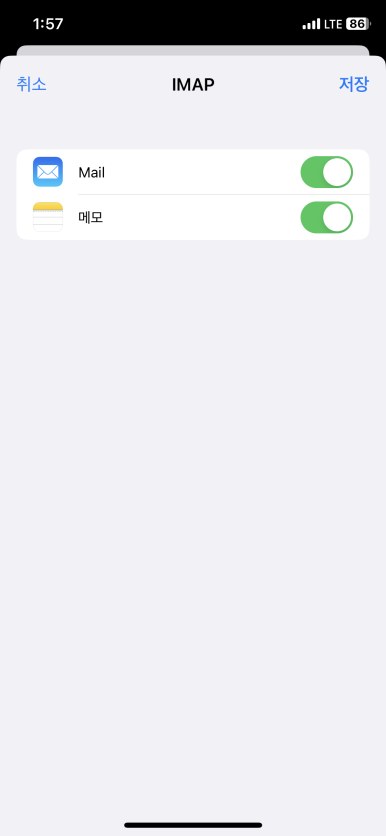
10. 연결완료!

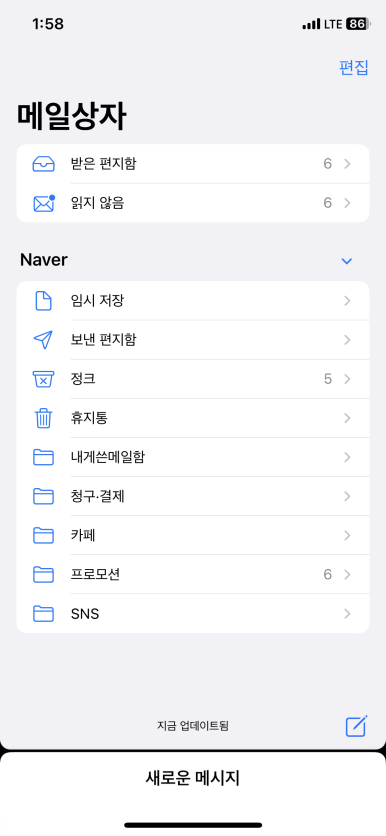
PC와 모바일의 연계다보니 기기를 왔다갔다해서 헷갈리실수 있는데요, 차분히 따라하시면 아이폰 기본 어플 Mail에서 여러 계정의 메일을 보실 수 있습니다!
여기서 잠깐!
앱에 알람이 오지 않아요!!!
저도 이번에 겪은 현상입니다. 산너머 산이라 뭐가 이렇게 복잡해?! 라고 생각했었죠…

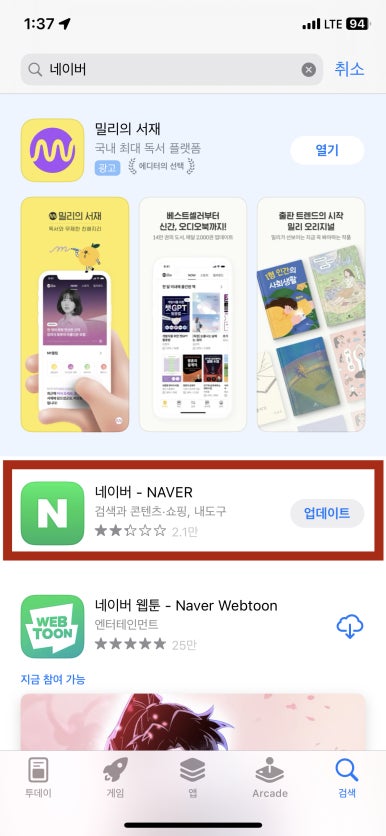
안내 메세지를 따라 업데이트도 했고 로그인 계정도 로그아웃했다가 다시 해보기도 했지만 알람이 오지 않았습니다.

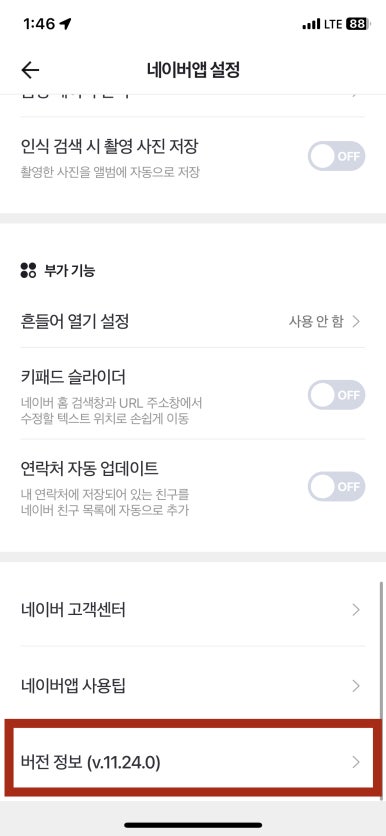
버전을 확인하라고 해서 따라 들어가 버전도 확인했지만 여전히 알람이 오지 않았습니다.
오류가 반복되면 앱을 지웠다 깔아보라는 안내가 있어서 지웠다 깔았더니 알람이 오네요!
역시 모든 시스템은 재부팅이거나 지웠다 새로 설치하는게 국룰이네요…!!
에서 여러 계정을 변경하며 쓰다보니 어플 내부적 버그가 있지 않을까하는 조심스러운 예측을 해봅니다.
? 언제나 도움되는 포스팅이길 바라며 ?
? 공감 / 댓글 / 서이추 언제든 환영합니다 ?